还不会使用ai软件制作圆角图形吗?今日小编就介绍了ai制作圆角图形的教程,相信通过学习本篇教程,大家对ai软件一定会有更多的了解的。
第一步,在ai软件中,鼠标点击选中需要处理的图形,打开橡皮擦工具进行擦除

第二步,将图形分割成闭合路径形状
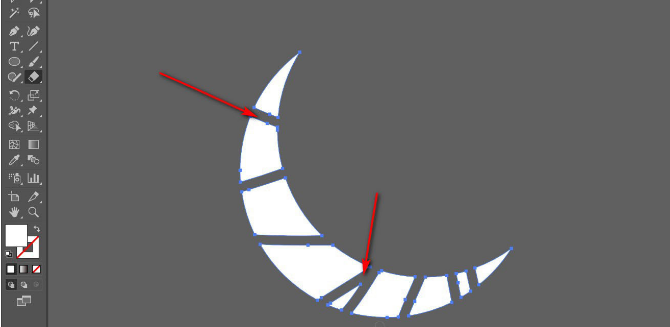
第三步,在效果菜单的风格化栏目中,点击圆角选项

4.最后如下图所示设置圆角半径,点击确定按钮保存即可
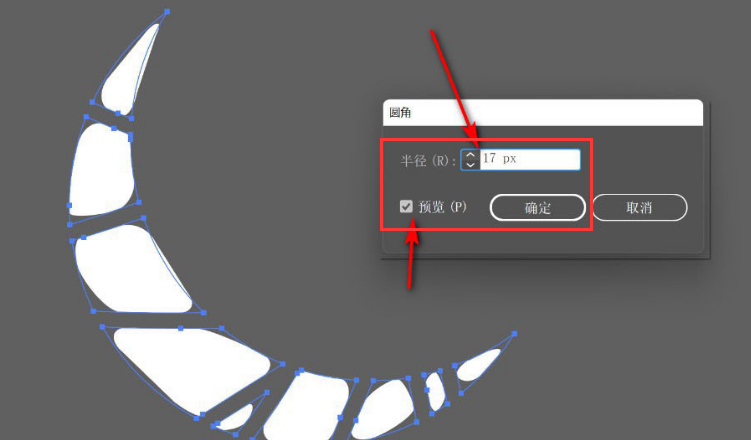
以上就是小编带来的ai制作圆角图形的教程,还不会的朋友们,不要错过小编带来的这篇文章哦。
还不会使用ai软件制作圆角图形吗?今日小编就介绍了ai制作圆角图形的教程,相信通过学习本篇教程,大家对ai软件一定会有更多的了解的。
第一步,在ai软件中,鼠标点击选中需要处理的图形,打开橡皮擦工具进行擦除

第二步,将图形分割成闭合路径形状
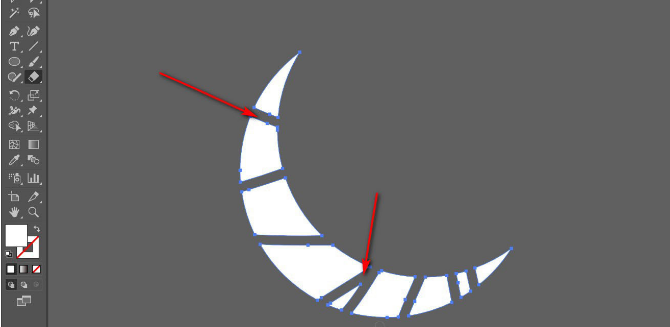
第三步,在效果菜单的风格化栏目中,点击圆角选项

4.最后如下图所示设置圆角半径,点击确定按钮保存即可
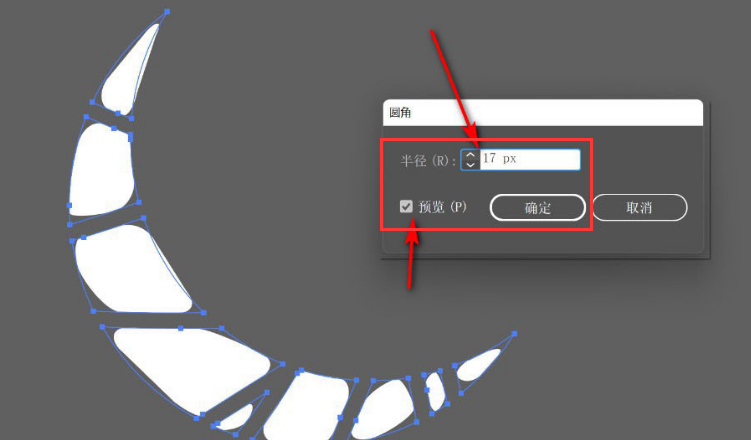
以上就是小编带来的ai制作圆角图形的教程,还不会的朋友们,不要错过小编带来的这篇文章哦。







